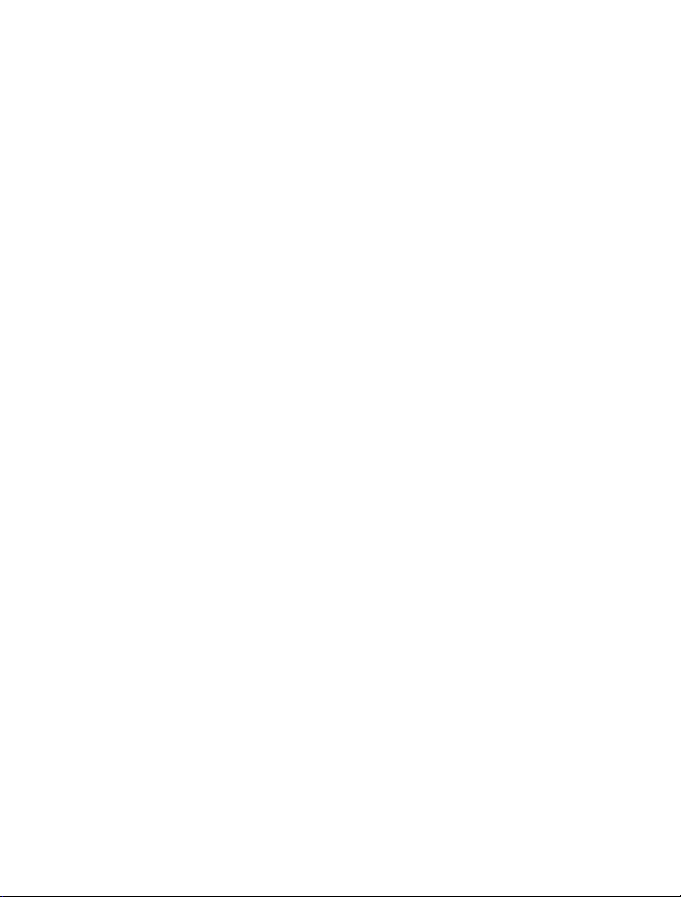
„Nokia C5–03“ vartotojo vadovas
2.0. leidimas
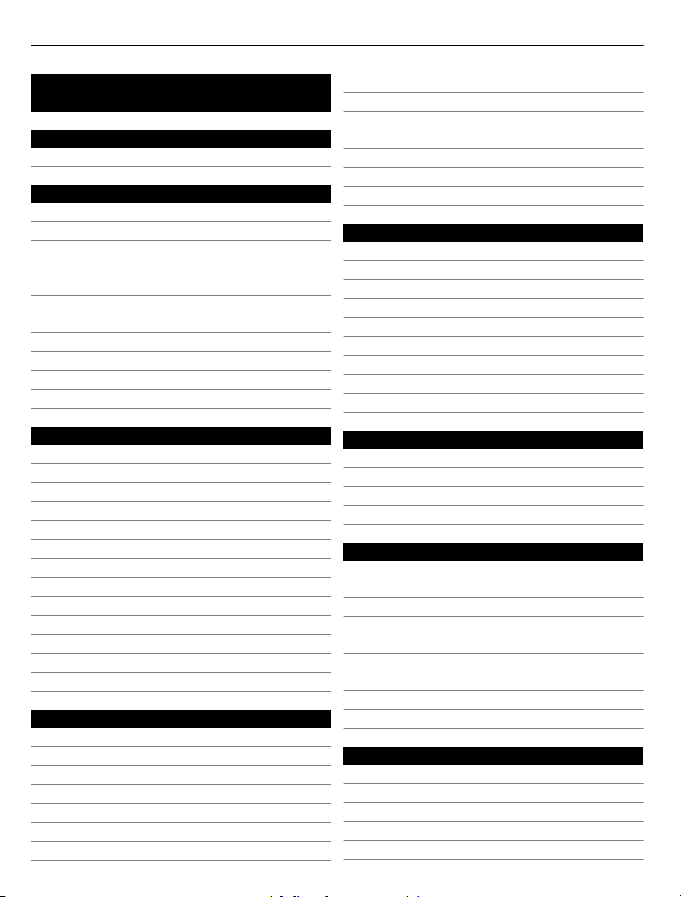
2Turinys
Turinys
Sauga 5
Baterijos išėmimas 5
Žinynas 6
Prietaise esantys paaiškinimai 6
Išlaikymas 6
Prietaiso programinės įrangos ir
taikomųjų programų atnaujinimas
naudojant prietaisą 7
Prietaiso programinės įrangos
atnaujinimas naudojant kompiuterį 7
Parametrai 7
Prieigos kodai 7
Ilgesnė baterijos veikimo trukmė 8
Atmintinės vietos atlaisvinimas 9
Pradžia 9
SIM kortelės ir baterijos įdėjimas 9
Atminties kortelės įdėjimas 12
Atminties kortelės išėmimas 13
Baterijos įkrovimas 13
Klavišai ir dalys 15
Prietaiso įjungimas 16
Klavišų ir jutiklinio ekrano rakinimas 16
Pradinis ekranas 17
Meniu atidarymas 18
Jutiklinio ekrano veiksmai 18
Skambėjimo tono keitimas 19
„Ovi by Nokia“ 20
Apie „Ovi“ parduotuvę 20
Jūsų prietaisas 20
Prietaiso sąranka 20
Parametrų vediklis 21
Turinio perkėlimas pirmąjį kartą 21
Ekrano simboliai 21
Adresatų juosta 23
Antenos vietos 23
Beryšė aplinka 24
Spartieji klavišai 24
Garsumo ir garsiakalbio valdymas 25
Jutiklio parametrai ir ekrano
pasukimas 26
Nuotolinis užraktas 26
Laisvų rankų įranga 26
Riešo dirželio tvirtinimas 27
Skambinimas 27
Skambučiai 27
Ryšio metu 28
Balso pašto dėžutė 29
Atsiliepimas arba atmetimas 29
Konferencinis ryšys 30
Spartusis numerių rinkimas 30
Ryšio laukimas 31
Rinkimas balsu 31
Žurnalas 32
Teksto rašymas 34
Virtualioji klaviatūra 34
Rašymas ranka 35
Teksto įvedimas virtualiąja klaviatūra 36
Jutiklinės įvesties parametrai 37
Adresų knyga 38
Telefono numerių ir pašto adresų
išsaugojimas 38
Vardų ir numerių tvarkymas 38
Numatytųjų numerių ir adresų
priskyrimas 39
Adresatų skambėjimo tonai, atvaizdai
ir skambučių tekstai 39
Adresatų kopijavimas 40
SIM paslaugos 40
Pranešimai 42
Pagrindinis pranešimų vaizdas 42
Pranešimų rašymas ir siuntimas 42
Gauti pranešimai 44
El. pašto sąranka 45
El. pašto paslauga 45
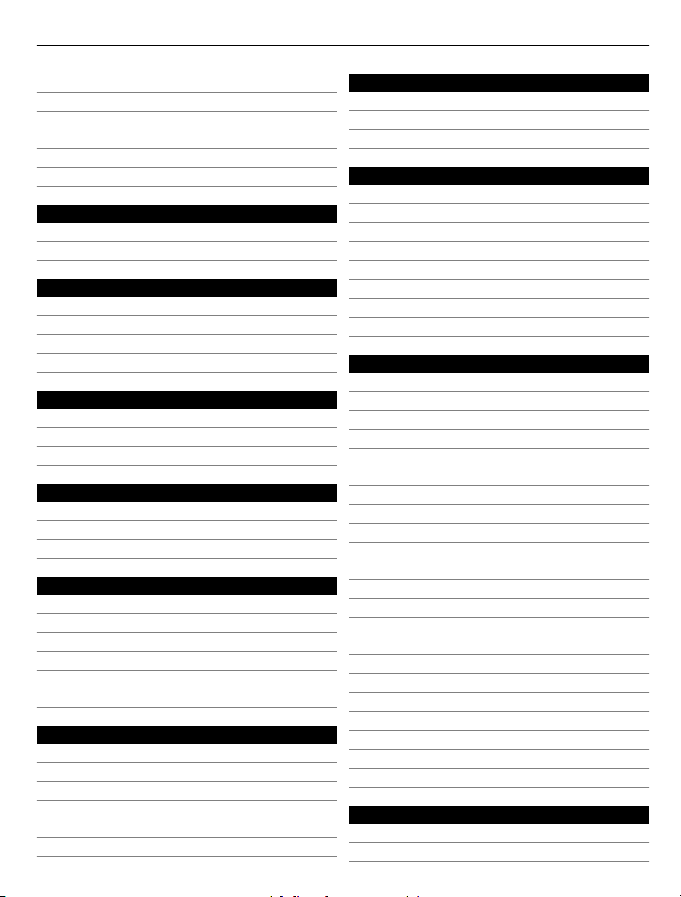
Turinys 3
Pašto dėžutė 46
„Mail for Exchange“ 48
SIM kortelėje esančių pranešimų
peržiūra 49
Paslaugos komandos 49
Pranešimų parametrai 49
Nustatykite savo prietaiso stilių 51
Prietaiso išvaizdos keitimas 51
Aplinkos 52
Muzikos aplankas 52
Muzikos grotuvas 52
„Ovi“ muzika 54
„Nokia“ užsakomosios transliacijos 55
Radijas 57
Vaizdo kamera 57
Vaizdo kameros įjungimas 58
Fotografavimas 58
Filmavimas 60
Galerija 61
Failų peržiūra ir tvarkymas 61
Atvaizdų ir vaizdo įrašų peržiūra 62
Atvaizdų ir vaizdo įrašų tvarkymas 62
Bendras naudojimas tinkle 62
Bendrinimas internete 62
Paslaugų užsakymas 63
Paskyrų valdymas 63
Įkeliamo turinio kūrimas 64
Failų skelbimas iš programos
„Galerija“ 64
„Nokia“ vaizdo įrašų centras 64
Vaizdo įrašų peržiūra ir atsisiuntimas 65
Vaizdo įrašų teikiniai 66
Mano vaizdo įrašai 66
Vaizdo įrašų perdavimas iš savo
kompiuterio 67
„Vaizdo įrašų centro“ parametrai 67
Žiniatinklio naršyklė 68
Žiniatinklio naršymas 68
Žymos įtraukimas 68
Sklaidos kanalo užsisakymas 69
Padėties nustatymas (GPS) 69
Apie GPS 69
Apie pagalbinę GPS (A-GPS) 70
Tinkamas prietaiso laikymas 70
Patarimai kuriant GPS ryšį 71
Padėties reikalavimai 72
Orientyrai 72
GPS duomenys 73
Vietos nustatymo parametrai 73
Programa „Žemėlapiai“ 74
„Žemėlapių“ apžvalga 74
Savos vietos peržiūra žemėlapyje 74
Žemėlapio vaizdas 75
Žemėlapio išvaizdos keitimas 75
Žemėlapių parsisiuntimas ir
atnaujinimas 76
Apie padėties nustatymo metodus 76
Vietos paieška 77
Vietos informacijos peržiūra 78
Vietos ar maršruto išsaugojimas arba
peržiūra 79
Vietos informacijos siuntimas draugui 79
„Aš čia“ 80
Mėgstamų elementų
sinchronizavimas 81
Nurodymų balsu gavimas 81
Kompaso naudojimas 82
Važiavimas į pageidaujamą tikslą 82
Navigacijos vaizdas 84
Eismo ir saugos informacija 84
Ėjimas į pageidaujamą tikslą 85
Maršruto sudarymas 85
Ryšiai 87
Duomenų ryšiai ir prieigos taškai 87
Tinklo parametrai 87
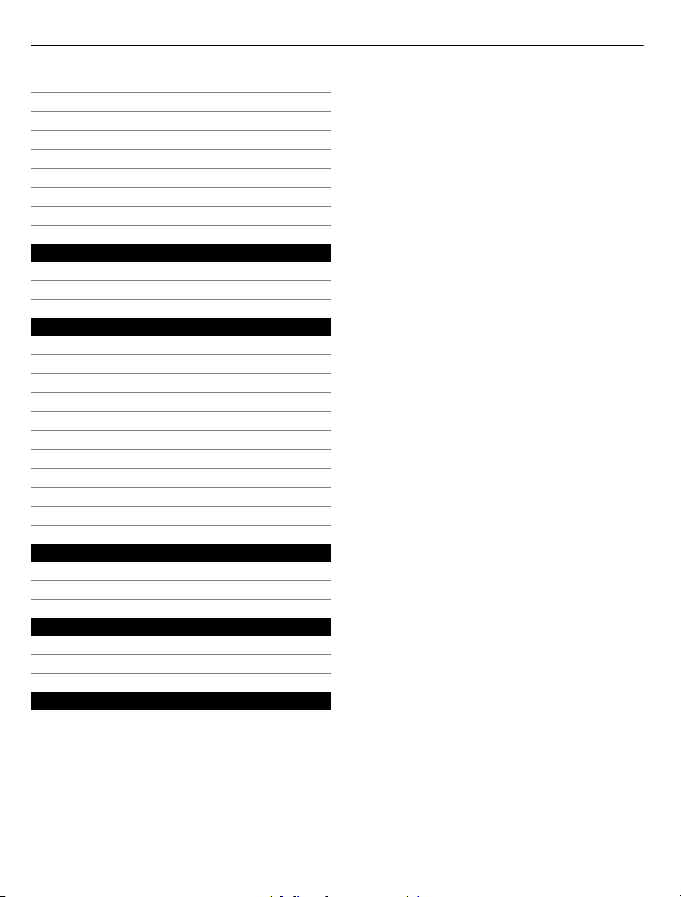
4Turinys
Belaidis LAN tinklas 88
Prieigos taškai 90
Tinklo ryšio baigimas 93
Sinchronizacija 94
„Bluetooth“ ryšys 94
Duomenų persiuntimas USB kabeliu 98
Sujungimas su kompiuteriu 98
Administravimo parametrai 99
Paieška 100
Apie paiešką 100
Paieškos pradžia 100
Kitos programos 101
Laikrodis 101
Kalendorius 102
Failų tvarkytuvė 103
Programų tvarkytuvė 104
„RealPlayer“ 107
Diktofonas 108
Užrašo rašymas 109
Skaičiavimas 109
Keitiklis 109
Žodynas 109
Parametrai 110
Telefono parametrai 110
Skambučių parametrai 116
Saugokite aplinką 118
Energijos taupymas 118
Antrinis perdirbimas 118
Gaminio ir saugos informacija 119
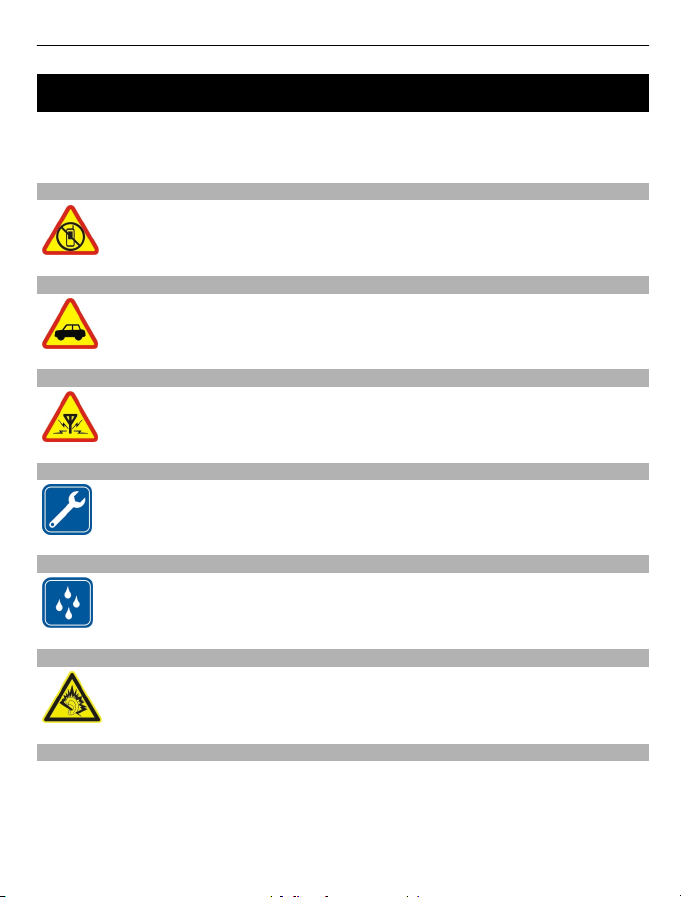
Sauga 5
Sauga
Perskaitykite šiuos paprastus nurodymus. Nepaisydami šių nurodymų, galite sukelti
pavojų arba nusižengti įstatymams. Norėdami gauti daugiau informacijos, perskaitykite
išsamų vartotojo vadovą.
IŠJUNKITE DRAUDŽIAMOSIOSE ZONOSE
Išjunkite prietaisą, kai mobiliuoju telefonu naudotis neleidžiama arba kai jis
gali sukelti trikdžius ar pavojų, pvz., lėktuve, prie medicinos įrangos, degalų,
cheminių medžiagų arba sprogdinimo zonose.
SVARBIAUSIA – SAUGUS EISMAS
Nepažeiskite vietinių įstatymų. Vairuodami rankomis valdykite tik
automobilį. Svarbiausias dalykas, apie kurį turite galvoti vairuodami, –
saugus eismas.
TRIKDŽIAI
Visi belaidžio ryšio prietaisai gali būti jautrūs trikdžiams, kurie gali turėti
įtakos jų veikimui.
KVALIFIKUOTA PRIEŽIŪRA
Šį gaminį įdiegti arba taisyti gali tik kvalifikuoti specialistai.
NELEISKITE PRIETAISUI SUDRĖKTI
Jūsų prietaisas nėra atsparus vandeniui. Neleiskite jam sudrėkti.
SAUGOKITE KLAUSĄ
Naudodami ausines, klausykitės ne per garsiai ir nelaikykite prietaiso prie
ausies, kai įjungtas garsiakalbis.
Baterijos išėmimas
Prieš išimdami bateriją išjunkite prietaisą ir atjunkite kroviklį.

6Žinynas
Žinynas
Prietaise esantys paaiškinimai
Jūsų prietaise yra nurodymų, kaip naudotis jame esančiomis programomis.
Jei paaiškinimus norite atidaryti iš pagrindinio meniu, pasirinkite Meniu >
Programos > Paaiškinim. ir programą, kurios paaiškinimą norite skaityti.
Jei norite matyti atidaryto rodinio paaiškinimą, kai programa atidaryta, pasirinkite
Funkcijos > Paaiškinimas.
Jei skaitydami norite padidinti paaiškinimo tekstą, pasirinkite Funkcijos > Mažinti
šriftą arba Didinti šriftą.
Žinyno teksto gale galite rasti nuorodų į susijusias temas.
Spustelėjus pabrauktą žodį, rodomas trumpas paaiškinimas.
Paaiškinimo tekstuose naudojami šie simboliai:
Nuoroda į susijusią žinyno temą.
Nuoroda į aptariamą programą.
Jei skaitydami instrukcijas norite persijungti iš žinyno teksto į fone veikiančią programą,
pasirinkite Funkcijos > Rodyti atidaryt. progr. ir reikiamą programą.
Išlaikymas
Jei norite daugiau sužinoti apie tai, kaip naudoti produktą, arba nežinote, kaip turi veikti
jūsų telefonas, skaitykite vartotojo vadovą telefone. Pasirinkite Meniu > Programos >
Paaiškinim..
Jei nepavyksta išspręsti problemos, atlikite vieną iš toliau nurodytų veiksmų.
• Paleiskite telefoną iš naujo. Išjunkite telefoną ir išimkite bateriją. Maždaug po
minutės įdėkite bateriją, tada įjunkite telefoną.
• Jūsų telefono programinės įrangos atnaujinimas
• Atkurkite pradinius gamintojo parametrus
Jei problema išlieka, susisiekite su „Nokia“ dėl remonto. Apsilankykite www.nokia.com/
repair. Prieš siųsdami telefoną taisyti, būtinai pasidarykite duomenų atsarginę kopiją.
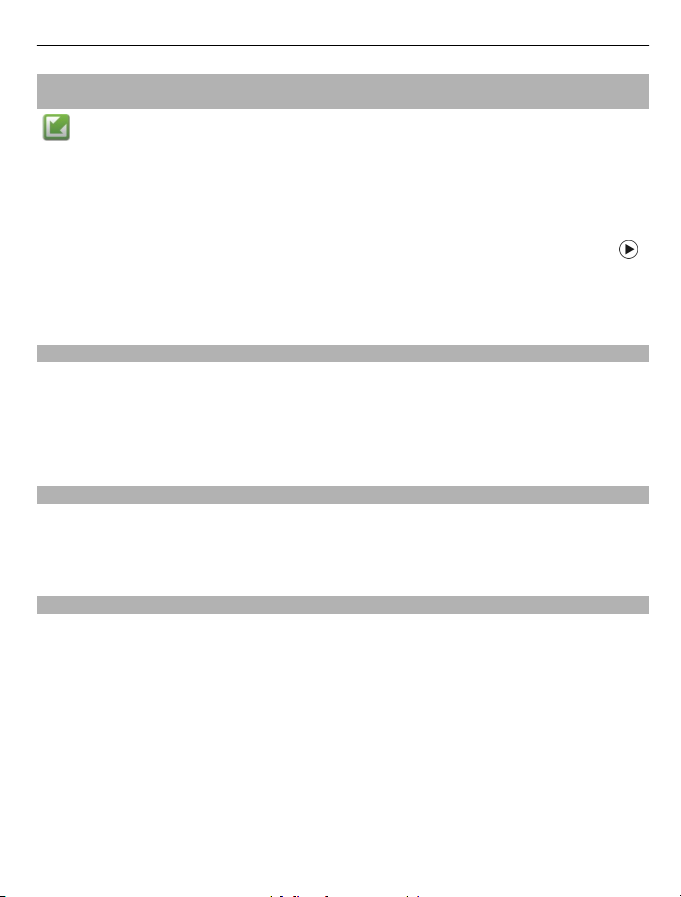
Žinynas 7
Prietaiso programinės įrangos ir taikomųjų programų atnaujinimas naudojant prietaisą
Galite patikrinti, ar yra jūsų prietaiso programinės įrangos arba taikomųjų
programų naujinių, tada juos atsisiųsti ir įdiegti savo prietaise (tinklo paslauga). Be to,
galite nustatyti savo prietaisą automatiškai tikrinti, ar yra naujinių, ir informuoti jus
atsiradus svarbiems ar rekomenduojamiems naujiniams.
Pasirinkite Meniu > Programos > Priemonės > PĮ atnaujin..
Jei naujinių yra, pasirinkite tuos, kuriuos norite atsisiųsti ir įdiegti, tada pasirinkite
Prietaiso nustatymas automatiškai tikrinti, ar yra naujinių
Pasirinkite Funkcijos > Parametrai > Autom. atnauj. paieška.
Prietaiso programinės įrangos atnaujinimas naudojant kompiuterį
Norėdami atnaujinti prietaiso programinę įrangą, galite naudoti „Nokia Ovi Suite“
kompiuterio programą. Norint prijungti prietaisą prie kompiuterio, reikės suderinamo
kompiuterio, didelės spartos interneto ryšio ir suderinamo USB duomenų kabelio.
Norėdami gauti daugiau informacijos ir parsisiųsti programą „Nokia Ovi Suite“, eikite į
www.ovi.com/suite.
Parametrai
Paprastai jūsų prietaiso MMS, GPRS, srautinių transliacijų ir mobiliojo interneto
parametrai yra nustatomi automatiškai, remiantis jūsų tinklo paslaugų teikėjo
informacija. Jūsų prietaise jau gali būtų įdiegti paslaugų teikėjo parametrai, arba juos
galite gauti kaip specialų pranešimą.
Prieigos kodai
PIN kodas — Šis kodas apsaugo SIM kortelę nuo neleistino naudojimo. PIN kodas (4–8
skaitmenų) paprastai pateikiamas su SIM kortele.
PIN2 kodas — Šis kodas (4–8 skaitmenų) pateikiamas kartu su kai kuriomis SIM
kortelėmis; jo reikia, norint naudotis kai kuriomis savo prietaiso funkcijomis.
Jei pamiršote prieigos kodą, kreipkitės į tinklo paslaugų teikėją, kurio SIM kortelę
naudojate savo prietaise. Tris kartus paeiliui įvedus neteisingą PIN arba PIN2 kodą, jis
užblokuojamas. Norint atblokuoti, reikalingas PUK arba PUK2 kodas.
PUK kodas arba PUK2 kodas — Šių kodų (8 skaitmenų) reikia, norint pakeisti užblokuotą
PIN arba PIN2 kodą. Jei kodai nepateikti su SIM kortele, kreipkitės į tinklo paslaugų
teikėją, kurio SIM kortelė įdėta į jūsų prietaisą.
.
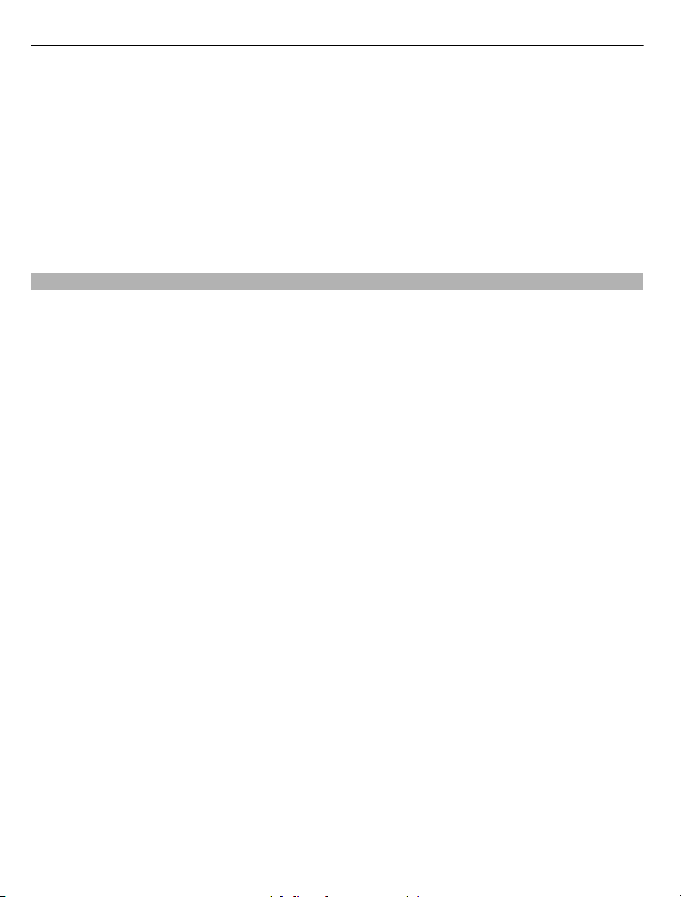
8Žinynas
IMEI numeris — Šis numeris (15 skaitmenų) naudojamas GSM tinkle veikiantiems
prietaisams atpažinti. Prietaisus, kuriuos, pavyzdžiui, pavogė, galima užblokuoti
prisijungus prie tinklo. Jūsų prietaiso IMEI numerį galima rasti po baterija.
Užrakto kodas (dar vadinamas apsaugos kodu) — Užrakto kodas skirtas apsaugoti, kad
jūsų telefonu nesinaudotų pašaliniai asmenys. Galite kurti ir keisti kodą bei nustatyti,
kad prietaisas jo reikalautų. Naują kodą laikykite slaptoje ir saugioje vietoje, atskirai
nuo prietaiso. Jei pamirštumėte kodą, o jūsų prietaisas būtų užrakintas, reikėtų nunešti
prietaisą į priežiūros tarnybą. Gali būti taikoma papildomų mokesčių ir pašalinti visi
asmeniniai duomenys, esantys jūsų prietaise. Norėdami gauti išsamesnės informacijos
kreipkitės į „Nokia Care“ centrą arba prietaiso pardavėją.
Ilgesnė baterijos veikimo trukmė
Daugelis jūsų prietaiso funkcijų didina baterijos energijos naudojimą ir trumpina
baterijos veikimo trukmę. Jei norite taupyti baterijos energiją, atkreipkite dėmesį į
toliau pateiktas pastabas.
• Naudojantis „Bluetooth“ ryšį naudojančiomis funkcijomis arba įgalinus šias
funkcijas veikti fone tada, kai naudojamasi kitomis funkcijomis, sunaudojama
daugiau baterijos energijos. Išjunkite „Bluetooth“ ryšį, kai jo nereikia.
• Naudojantis funkcijomis, kurios naudoja LAN (WLAN) ryšį, arba įgalinus šias
funkcijas veikti fone tada, kai naudojamasi kitomis funkcijomis, sunaudojama
daugiau baterijos energijos. WLAN ryšys išsijungs, jei nebandysite prisijungti,
nebūsite prisijungę prie prieigos taško arba neieškosite galimų tinklų. Jei norite
taupyti baterijos energiją, galite nustatyti, kad jūsų prietaisas foniniu režimu
neieškotų galimų tinklų arba ieškotų jų gerokai rečiau.
• Jei ryšių parametruose esate pasirinkę Paketinių duomenų ryšys > Kai įmanoma
ir esate už paketinių duomenų (GPRS) aprėpties zonos, prietaisas reguliariai bando
užmegzti paketinių duomenų ryšį. Jei norite prailginti savo prietaiso veikimo laiką,
pasirinkite Paketinių duomenų ryšys > Pagal poreikį.
• Programa „Žemėlapiai“ atsisiunčia naują žemėlapio informaciją tada, kai einate į
naujas žemėlapio sritis. Dėl to naudojama daugiau baterijos energijos. Galite
išjungti automatinio žemėlapių atsiuntimo funkciją.
• Jei jūsų vietovėje dažnai kinta korinio ryšio signalo stiprumas, jūsų prietaisas turi
nuolat ieškoti galimo tinklo. Dėl to naudojama daugiau baterijos energijos.
Jei tinklo parametruose nustatytas dvigubasis tinklo režimas, prietaisas ieško 3G
tinklo. Jei norite nustatyti, kad prietaisas naudotų tik GSM tinklą, pasirinkite
Meniu > Parametrai, tada – Ryšiai su išor. prt. > Tinklas > Tinklo režimas >
GSM.
• Ekrano apšvietimas didina baterijos energijos naudojimą. Ekrano parametruose
galite nustatyti ekrano šviesumą ir keisti laiką, kuriam praėjus apšvietimas
išsijungtų. Pasirinkite Meniu > Parametrai
arba Apšvietimo trukmė.
ir Telefonas > Ekranas > Ryškumas
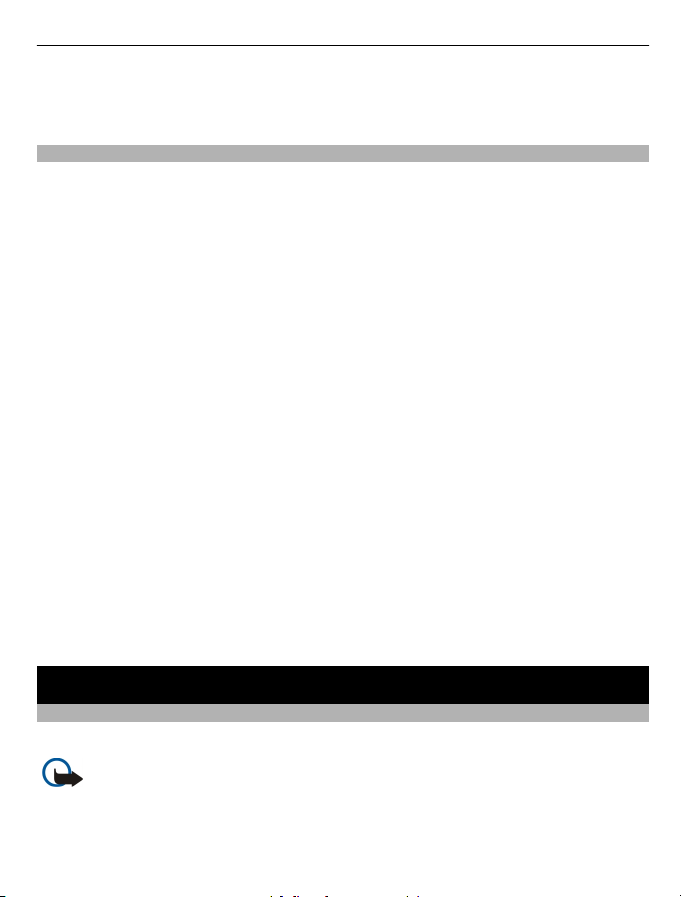
Pradžia 9
• Palikus programas veikti fone, baterija gali išsikrauti greičiau. Jei norite naudoti
nenaudojamas programas, palaikykite nuspaudę meniu klavišą, tada pasirinkite
programą.
Atmintinės vietos atlaisvinimas
Norite turėti daugiau atmintinės vietos naujoms programoms ir turiniui?
Laisvos vietos, skirtos įvairių rūšių duomenims, patikra
Pasirinkite Meniu > Programos > Raštinė > Fail. tvark..
Daugelis prietaiso funkcijų naudoja atmintinę duomenims laikyti. Prietaisas įspėja apie
mažą įvairių atmintinių laisvos vietos mastą.
Atmintinės vietos atlaisvinimas
Persiųskite duomenis į suderinamą atminties kortelę (jei ji įdėta) arba į suderinamą
kompiuterį.
Jei norite pašalinti nereikalingus duomenis, naudokite failų tvarkytuvę arba atidarykite
atitinkamą programą. Galite šalinti:
• pranešimų mainų programos aplankų pranešimus ir priimtus gautų laiškų aplanko
el. pašto pranešimus;
• išsaugotus tinklalapius;
• adresatų informaciją
• kalendoriaus įrašus;
• programų tvarkytuvėje rodomas programas, kurių jums nebereikia;
• įdiegtų programų įdiegimo failus (su plėtiniais „.sis“ arba „.sisx“) – perkelkite
įdiegimo failus į suderinamą kompiuterį;
• programos „Galerija“ atvaizdus ir vaizdo įrašus; sukurkite atsarginę failų kopiją
suderinamame kompiuteryje;
;
Pradžia
SIM kortelės ir baterijos įdėjimas
Saugus išėmimas. Prieš išimdami bateriją būtinai išjunkite prietaisą ir atjunkite kroviklį.
Svarbu žinoti: Šiame prietaise nenaudokite „mini-UICC“ SIM kortelės, dar
vadinamos „micro-SIM“ kortele, „micro-SIM“ kortelės su adapteriu arba SIM kortelės,
kuri turi „mini-UICC“ išpjovą (žr. pav.). „Micro SIM“ kortelė yra mažesnė už standartinę
SIM kortelę. Šiame prietaise negalima naudoti „micro-SIM“ ir nesuderinamų SIM
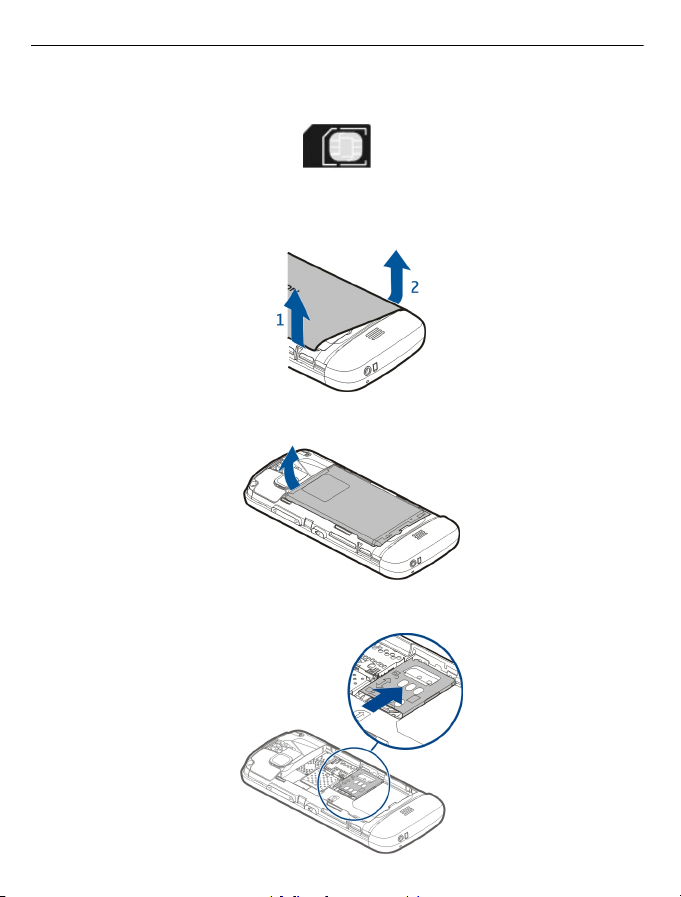
10 Pradžia
kortelių, nes tai gali pažeisti kortelę arba prietaisą ir iškraipyti kortelėje saugomus
duomenis.
Gali būti, kad SIM kortelė jau įdėta į prietaisą. Jei ne, atlikite toliau nurodytus veiksmus.
1Nuimkite galinį dangtelį.
2Jei įdėta baterija, ją išimkite.
3 Stumtelėkite SIM kortelės laikiklį, kad jį atrakintumėte.
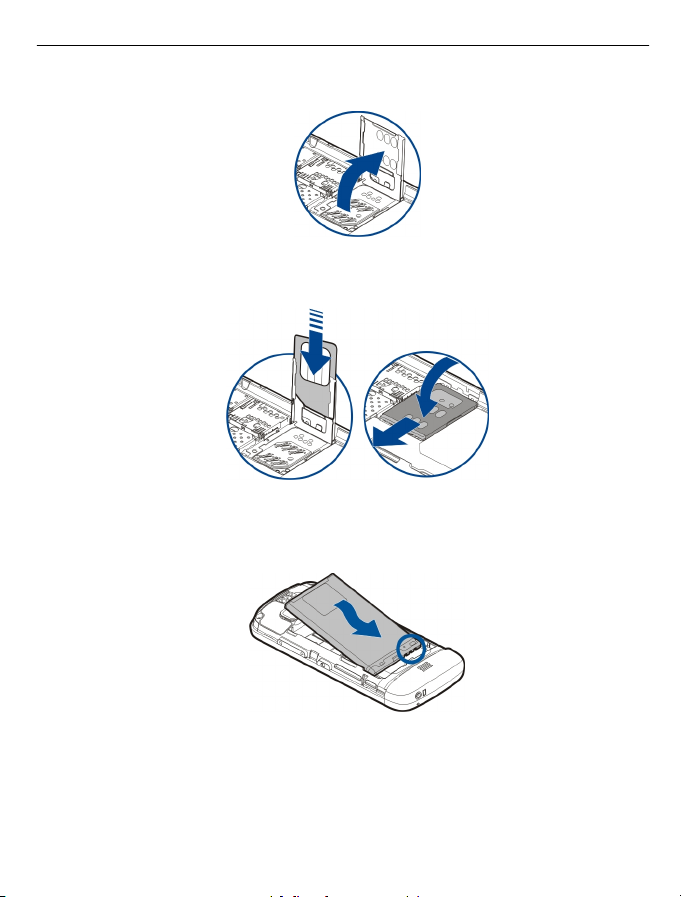
Pradžia 11
4 Pakelkite SIM kortelės laikiklį.
5 Įsitikinkite, kad SIM kortelės kontaktų sritis yra nukreipta į prietaisą, ir įstumkite
SIM kortelę į SIM kortelės laikiklį.
6 Įdėkite SIM kortelės laikiklį į vietą. Stumtelėkite SIM kortelės laikiklį, kad jį
užfiksuotumėte.
7 Įdėkite bateriją sulygiavę jos kontaktus.
8 Jei norite uždėti dangtelį, įstatykite viršutinės dalies fiksatorius į jų angas, tada
spauskite dangtelį žemyn tol, kol jis įsitvirtins.
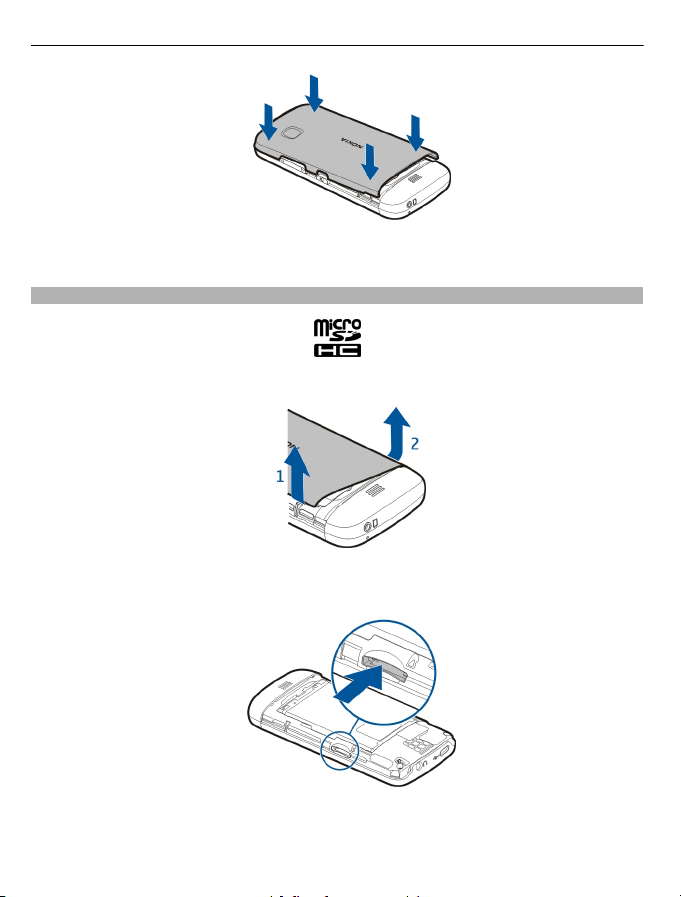
12 Pradžia
Jei kortelė įdėta negerai, prietaisas veiks tik beryšiu režimu.
Atminties kortelės įdėjimas
1Nuimkite galinį dangtelį.
2 Įsitikinkite, kad suderinamos atminties kortelės kontaktų sritis yra nukreipta
žemyn, ir įdėkite kortelę į atminties kortelės lizdą.
3 Stumkite kortelę gilyn, kol išgirsite spragtelėjimą.
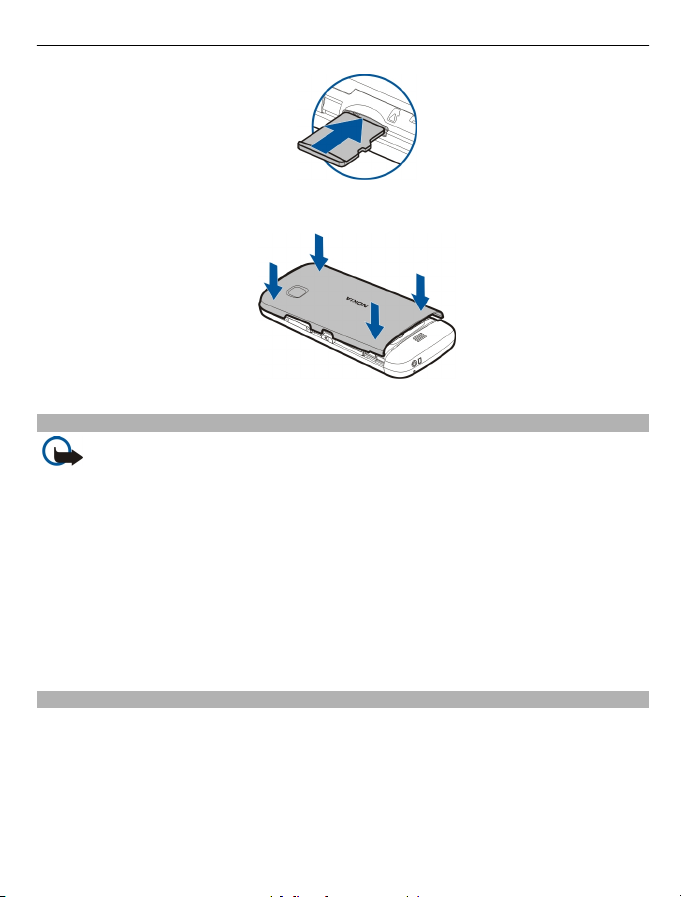
Pradžia 13
4Uždėkite galinį dangtelį.
Atminties kortelės išėmimas
Svarbu žinoti: Neišimkite atminties kortelės veikimo metu, kai kortelė
naudojama. Tai padarę galite pažeisti atminties kortelę ir prietaisą ir sugadinti kortelėje
laikomus duomenis.
1 Prieš išimdami kortelę paspauskite jungimo mygtuką ir pasirinkite Išimti atm.
kortelę.
2 Kai ekrane pasirodo užrašas Ar išimti atminties kortelę? Kai kurios programos
bus išjungtos., pasirinkite Taip.
3 Kai rodoma Išimkite atminties kortelę ir paspauskite „Gerai“, nuimkite
prietaiso galinį dangtelį ir stumkite kortelę, kol išgirsite spragtelėjimą.
4 Ištraukite atminties kortelę ir uždėkite galinį dangtelį. Jei prietaisas įjungtas,
pasirinkite Gerai.
Baterijos įkrovimas
Jūsų baterija buvo iš dalies įkrauta gamykloje, bet prieš įjungiant prietaisą pirmą kartą
gali tekti ją įkrauti iš naujo. Jei prietaiso indikatorius rodo, kad įkrova maža, atlikite
toliau nurodytus veiksmus.
1 Prijunkite įkroviklį prie kištukinio lizdo sienoje.
2 Prijunkite įkroviklį prie prietaiso.

14 Pradžia
3 Kai prietaiso indikatorius rodo, kad baterija visiškai įkrauta, atjunkite įkroviklį nuo
prietaiso, tada – nuo sieninio lizdo.
Baterijos nebūtina krauti tam tikrą laiką; be to, prietaisą galite naudoti ir įkrovimo metu.
Jei baterija visai išsikrovusi, gali praeiti kelios minutės, kol ekrane pasirodys įkrovos
indikatorius arba bus įmanoma skambinti.
Patarimas: Jei įkroviklis nenaudojamas, atjunkite jį nuo sieninio lizdo. Prie sieninio
lizdo prijungtas įkroviklis naudoja elektros energiją net jei jis nėra prijungtas prie
prietaiso.
USB įkrovimas
USB įkrovimo funkciją galite naudoti tada, kai sieninis lizdas nėra pasiekiamas.
Duomenis galima persiųsti įkraunant prietaisą. USB įkrovimo galios efektyvumas gali
žymiai skirtis, todėl gali praeiti daug laiko, kol prasidės įkrovimas ir prietaisas pradės
veikti.
1 Savo prietaisą prie suderinamo prietaiso prijunkite suderinamu USB duomenų
kabeliu.
Kai kurie įkrovimo prietaisai gali pradėti krauti ne iš karto įjungus, bet po keleto
akimirkų.
2 Jei prietaisas įjungtas, pasirinkite atitinkamą USB režimą.
Savo prietaisą junkite tik prie produktų, pažymė
tų logotipu.
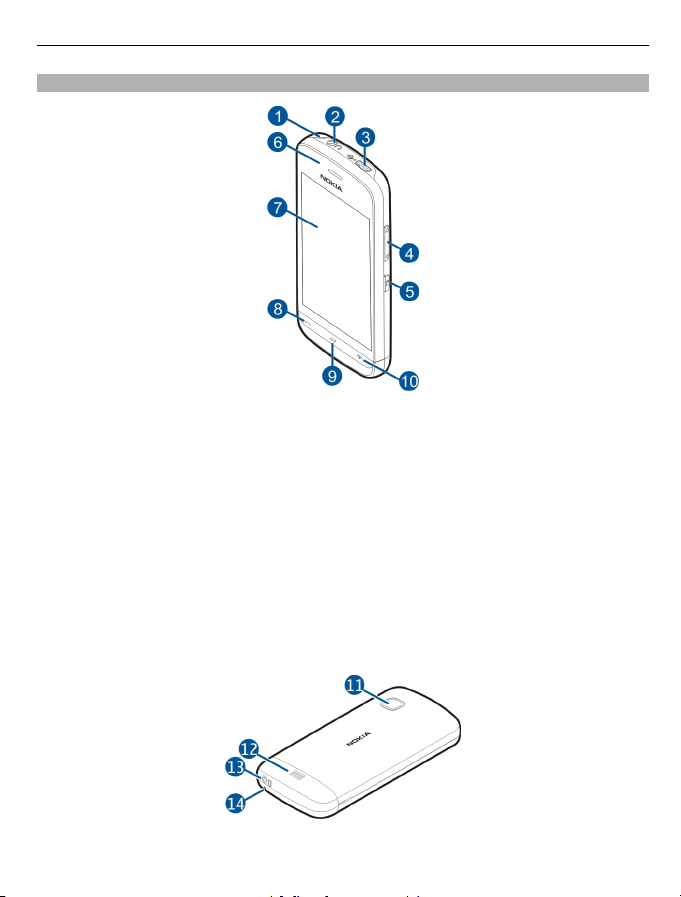
Klavišai ir dalys
1 Skylutė riešo dirželiui
2 „Nokia“ garso (vaizdo) jungtis (3,5 mm)
3 USB mikrojungtis
4 Garsio (mastelio) keitimo klavišas
5 Užrakinimo klavišas
6 Vidinė ausinė
7 Jutiklinis ekranas
8 Skambinimo klavišas.
9 Meniu klavišas
10 Baigimo (įjungimo) klavišas
11 Vaizdo kameros objektyvas
12 Garsiakalbis
13 Įkroviklio jungtis
14 Mikrofonas
Pradžia 15
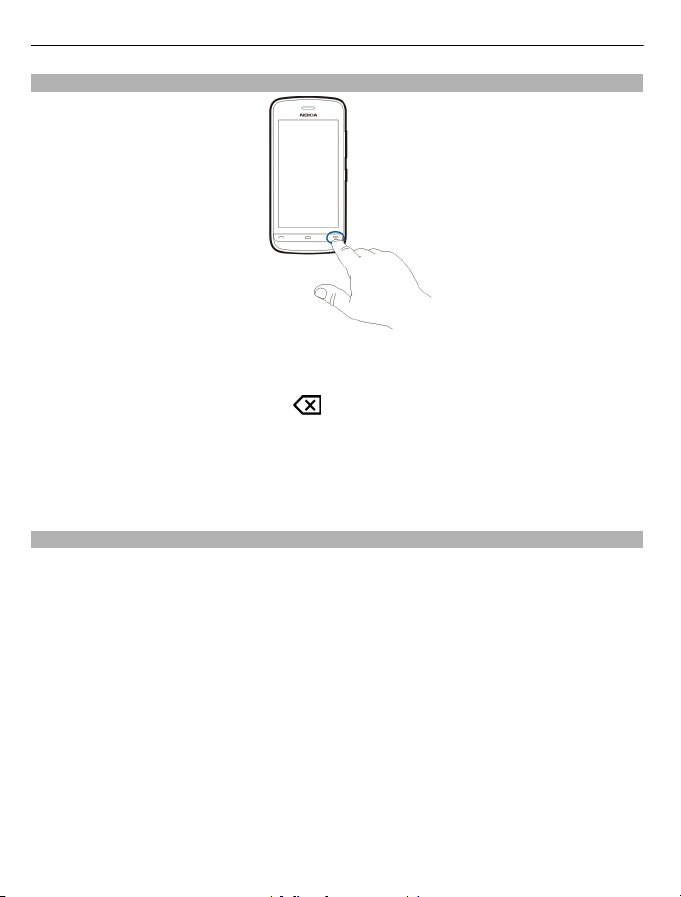
16 Pradžia
Prietaiso įjungimas
1 Palaikykite paspaudę jungimo mygtuką.
2 Jei esate prašomi įvesti PIN arba užrakto kodą, įveskite jį ir pasirinkite Gerai. Kad
ištrintumėte numerį, pasirinkite
. Gamintojo nustatytas užrakto kodas yra
12345.
3 Savo vietovės pasirinkimas Jei netyčia pasirinkote neteisingą vietovę, pasirinkite
Atgal.
4 Datos ir laiko įvedimas Jei naudodami 12 val. laiko formatą norite keisti iš ryto
(dienos) į vakaro (nakties), pasirinkite bet kurį skaičių.
Klavišų ir jutiklinio ekrano rakinimas
Kad užrakintumėte jutiklinį ekraną ir klavišus, paspauskite prietaiso šone esantį
užrakinimo klavišą.
Norėdami atrakinti, paspauskite prietaiso šone esantį užrakinimo klavišą ir ekrane
pasirinkite atrakinimo piktogramą.
Kai jutiklinis ekranas ir klavišai užrakinti, jutiklinis ekranas išjungtas, o klavišai
neaktyvūs.
Ekranas ir klavišai gali užsirakinti automatiškai, praėjus tam tikram nesinaudojimo
prietaisu laikotarpiui.
Jei norite keisti ekrano ir klavišų automatinio užrakinimo parametrus, pasirinkite
Meniu > Parametrai, tada – Telefonas > Tel. valdymas > Autom. klv. aps. >
Autom. klav. užrak. laikas.
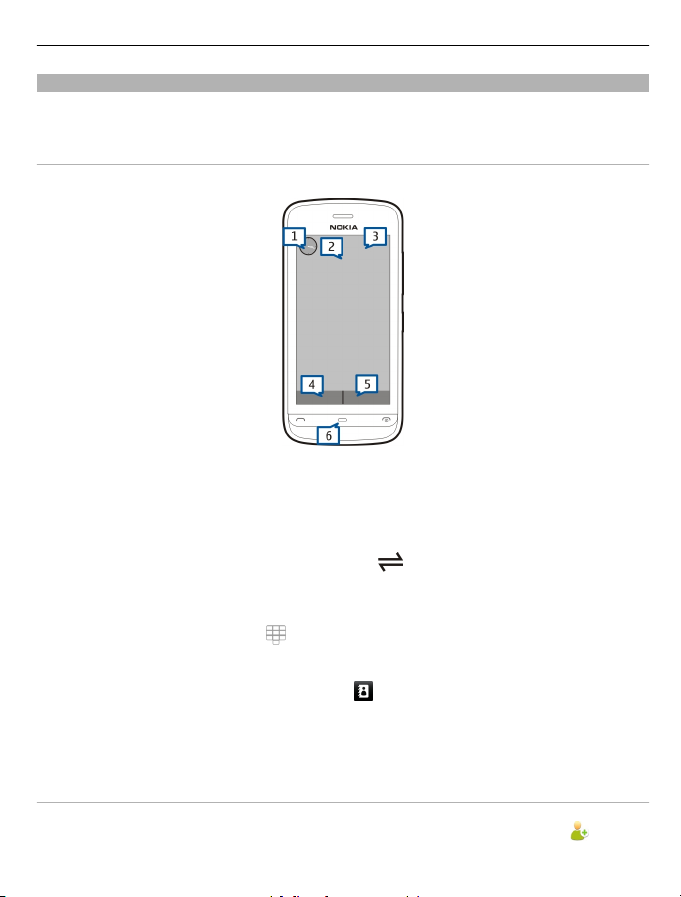
Pradžia 17
Pradinis ekranas
Pradinis ekranas – tai išeities taškas, kuriame galite kaupti svarbius adresatus ar
programų nuorodas.
Sąveikieji ekrano elementai
Jei norite atidaryti programą „Laikrodis“, palieskite laikrodį (1).
Jei norite atidaryti kalendorių arba keisti aplinkas pradiniame ekrane, palieskite datą
arba aplinkos pavadinimą (2).
Jei norite peržiūrėti arba keisti ryšio parametrus (
), peržiūrėti galimus belaidžius LAN
tinklus (jei įjungta WLAN paieška) arba peržiūrėti praleistus įvykius, palieskite viršutinį
dešinįjį ekrano kampą (3).
Jei norite skambinti, pasirinkite
(4), arba, jei aktyvi adresatų juosta, pasirinkite
Telefonas.
Jei norite atidaryti Adresų knygą, pasirinkite
(5), arba, jei aktyvi adresatų juosta,
pasirinkite Adresų knyga.
Jei norite atidaryti pagrindinį meniu, spauskite meniu klavišą (6).
Adresatų juostos naudojimas
Jei norite adresatą įtraukti į adresatų juostą, pradiniame ekrane pasirinkite ir
adresatą, tada vykdykite pateikiamus nurodymus.
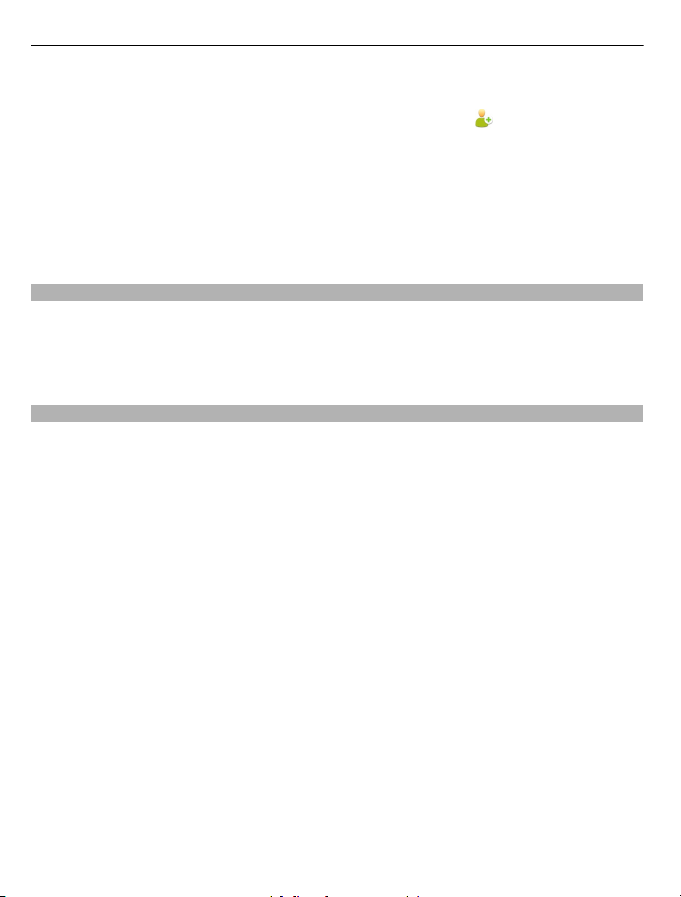
18 Pradžia
Adresatus reikia išsaugoti telefono atmintyje.
Kad įtrauktumėte naują adresatą į adresatų sąrašą, pasirinkite
Naujas adresatas ir vykdykite pateikiamus nurodymus.
Iš adresatų juostos įtraukti adresatai visada išsaugomi telefono atmintyje.
Pradinio ekrano temos keitimas
Jei norite keisti pradinio ekrano temą arba nuorodas, pasirinkite Meniu >
Parametrai, tada – Asmenin. nustat. > Pradinis ekranas.
Meniu atidarymas
Norėdami atidaryti meniu, spauskite meniu klavišą.
Jei norite atidaryti meniu esančią programą arba aplanką, pasirinkite elementą.
Jutiklinio ekrano veiksmai
Programos ar kito elemento ekrane atidarymas
Vieną kartą palieskite programą ar elementą.
Jei norite matyti galimas atidaryto elemento funkcijas, pasirinkite Funkcijos arba, jei
yra, pasirinkite piktogramą iš įrankių juostos.
Greita prieiga prie funkcijų
Spustelėkite ir palaikykite elementą. Atidaromas iškylantysis meniu su galimomis
parinktimis. Pavyzdžiui, norėdami siųsti atvaizdą, palaikykite palietę atvaizdą, tada
iškylančiajame meniu pasirinkite atitinkamą funkciją.
Patarimas: Norėdami matyti galimas atidaryto elemento, pvz., atvaizdo ar vaizdo įrašo,
funkcijas, palieskite ekraną.
Pasirinkimas
Šioje vartotojo dokumentacijoje programų arba elementų atidarymas juos paliečiant
vadinamas pasirinkimu. Jei reikia pasirinkti kelis elementus vieną po kito, pasirinktini
meniu elementai atskirti rodyklėmis.
Pavyzdžiui, norėdami pasirinkti Funkcijos > Paaiškinimas, palieskite Funkcijos, tada
palieskite Paaiškinimas.
> Funkcijos >
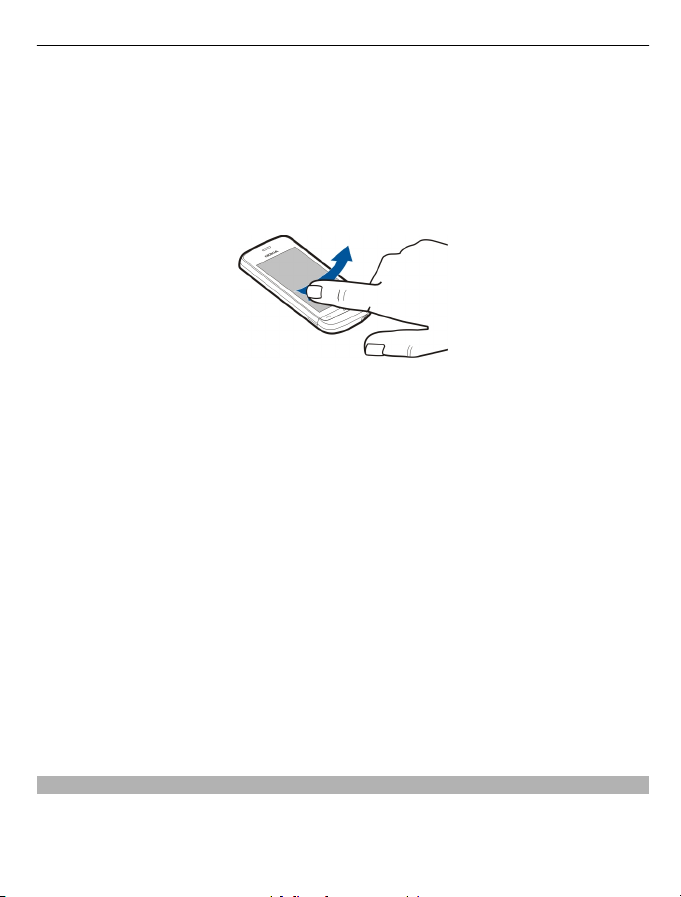
Pradžia 19
Elemento tempimas
Bakstelėję ir laikydami elementą, stumkite pirštą ekranu. Elementas perkeliamas kartu
su pirštu.
Jei norite slinkti tinklalapiu aukštyn arba žemyn, tempkite puslapį pirštu.
Braukimas
Padėkite pirštą ant ekrano ir stumkite jį pastoviu greičiu pageidaujama kryptimi.
Jei peržiūrėdami atvaizdą norite matyti kitą arba ankstesnįjį atvaizdą, braukite atvaizdu
atitinkamai į kairę arba į dešinę.
Slinkimas
Jei norite slinkti aukštyn arba žemyn sąrašuose, turinčiuose slinkties juostą, tempkite
slinkties juostos slankiklį.
Padėkite pirštą ant ekrano, greitai brūkštelėkite ekranu aukštyn arba žemyn, tada
pakelkite pirštą. Ekrano turinys slinks tokiu pat greičiu ir kryptimi, kaip slinko
atitraukiant pirštą. Jei norite pasirinkti slenkančio sąrašo elementą ir sustabdyti turinio
judėjimą, bakstelėkite elementą.
Patarimas: Jei norite matyti trumpą piktogramos aprašą, padėkite ant jos pirštą.
Aprašus turi ne visos piktogramos.
Jutiklinio ekrano apšvietimas
Jutiklinio ekrano apšvietimas išsijungia, jei prietaisas kurį laiką nenaudojamas. Jei
norite įjungti ekrano apšvietimą, bakstelėkite ekraną.
Jei jutiklinis ekranas ir klavišai užrakinti, bakstelėjus ekraną
Skambėjimo tono keitimas
Pasirinkite Meniu > Parametrai ir Asmenin. nustat. > Aplinka.
, jo apšvietimas neįsijungia.
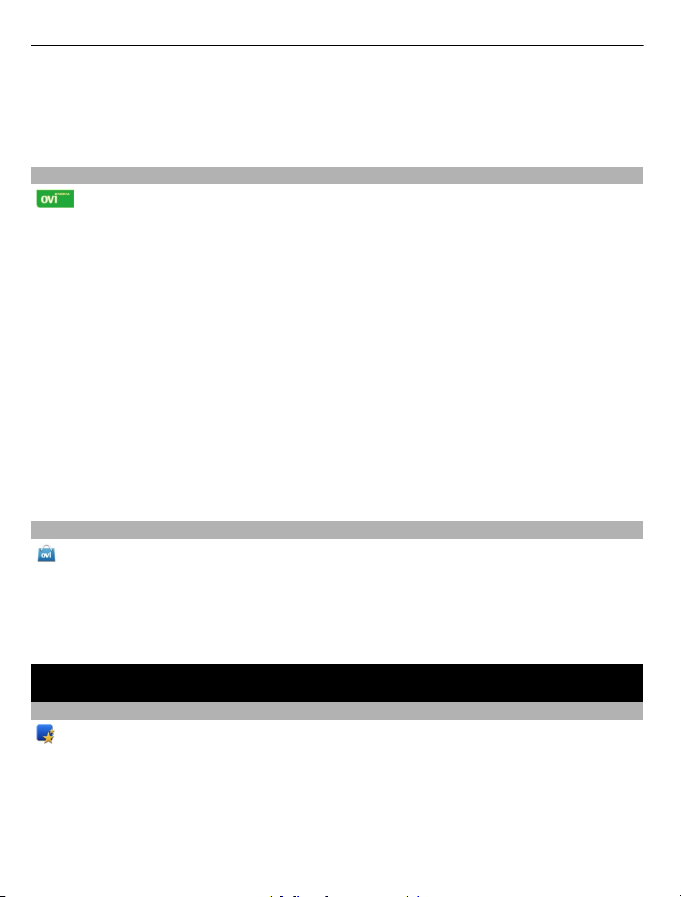
20 Jūsų prietaisas
Galite naudoti aplinkas, kad nustatytumėte ir pritaikytumėte skambėjimo, pranešimų
perspėjimo ir kitus tonus įvairiems įvykiams, aplinkoms ir skambinančiųjų grupėms.
Jei aplinką norite pritaikyti savo poreikiams, pereikite prie jos ir pasirinkite Nustatyti.
„Ovi by Nokia“
Naudodamiesi „Ovi by Nokia“, galite rasti naujų vietų ir paslaugų ir palaikyti ryšį
su savo draugais. Pavyzdžiui, galite atlikti šiuos dalykus:
• Atsisiųsti į prietaisą žaidimų, programų, vaizdo įrašų ir skambėjimo tonų.
• Rasti kelią naudodami ėjimo ir važiavimo navigaciją, planuoti keliones ir peržiūrėti
vietas žemėlapyje.
• Gauti nemokamą „Ovi“ pašto“ paskyrą
• Įsigyti muzikos
Kai kurie elementai yra nemokami, už kitus reikia mokėti.
Be to, siūlomos paslaugos gali skirtis atsižvelgiant į šalį ar regioną. Palaikomos ne visos
kalbos.
Norėdami pasiekti „Nokia“ „Ovi“ paslaugas, eikite į www.ovi.com ir užregistruokite
savo „Nokia“ paskyrą.
Daugiau informacijos ieškokite www.ovi.com.
Apie „Ovi“ parduotuvę
Naudodamiesi paslauga „Ovi“ parduotuvė“, į savo prietaisą galite atsisiųsti
mobiliesiems prietaisams skirtų žaidimų, programų, vaizdo įrašų, paveikslėlių, temų ir
toninių skambučių signalų. Kai kurie elementai nemokami, o kitus būtina įsigyti
naudojant kredito kortelę arba telefono sąskaitą. Kokiu būdu mokėsite, priklauso nuo
šalies ir tinklo paslaugų teikėjo. Paslauga „Ovi“ parduotuvė“ teikia su jūsų mobiliuoju
prietaisu suderinamo ir jūsų pomėgius bei vietovę atitinkančio turinio.
Jūsų prietaisas
Prietaiso sąranka
Naudodami telefono sąrankos programą galite atlikti šias operacijas:
• Redaguoti regiono parametrus, pvz., prietaiso kalbą.
• Perkelti duomenis iš senojo prietaiso.
• Nustatyti savo prietaiso stilių.
• Nustatyti el. pašto paskyras.
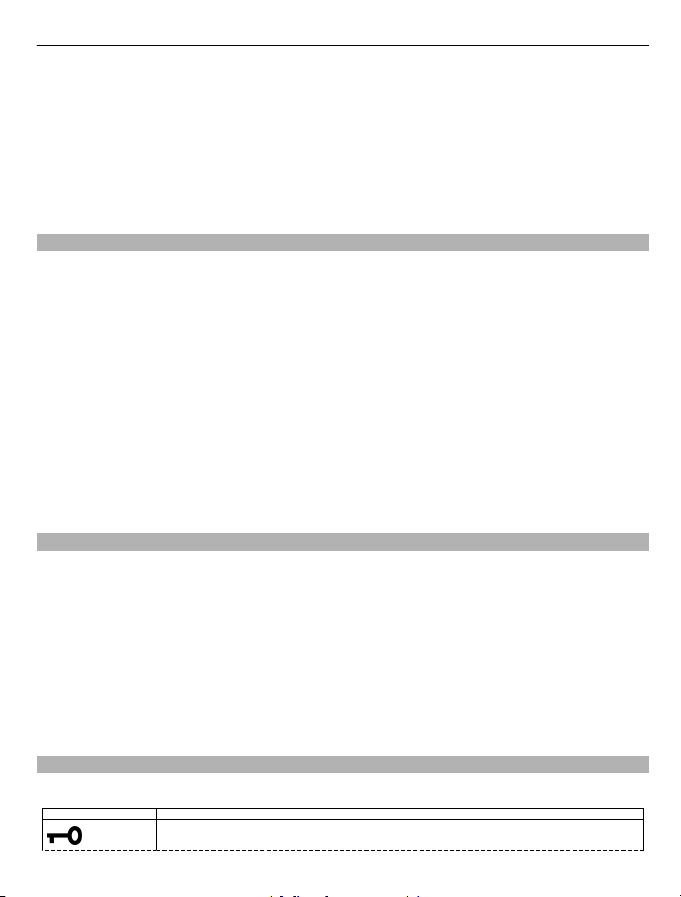
Jūsų prietaisas 21
• Jei norite gauti nemokamų su jūsų „Nokia“ prietaisu susijusių patarimų ir pagalbos,
įsiregistruokite į „My Nokia“ paslaugą. Taip pat gausite pranešimų, kada pasiekiami
jūsų prietaiso programinės įrangos naujiniai.
• įjungti „Ovi“ paslaugas.
Kai įjungiate jūsų prietaisą pirmą kartą, atsidaro telefono sąrankos programa. Norėdami
įjungti programą vėliau, pasirinkite Meniu > Programos > Priemonės > Tel.
nustat..
Parametrų vediklis
Naudodamiesi parametrų vedikliu galite nustatyti el. pašto ir ryšio parametrus. Galimi
parametrų vediklio elementai skiriasi atsižvelgiant į prietaiso funkcijas, SIM kortelę,
paslaugų teikėją ir parametrų vediklio duomenų bazę.
Pasirinkite Meniu > Programos > Priemonės > Param. vedl..
Jei naudodami parametrų vediklį norite pasiekti geriausių rezultatų, palikite SIM kortelę
prietaise. Jei SIM kortelė neįdėta, vykdykite ekrane pateikiamus nurodymus.
Pasirinkite iš toliau pateiktų parinkčių.
Operatorius — Nustatyti operatoriaus parametrus, pvz., MMS, interneto, WAP ir
srautinių transliacijų parametrus.
El. pašto param. — Konfigūruoti POP, IMAP arba „Mail for Exchange“ paskyrą.
Gali būti įmanoma nustatyti ne visus parametrus.
Turinio perkėlimas pirmąjį kartą
1 Pasirinkite Meniu > Programos > Priemonės > Kopijuoklė.
2 Pasirinkite naudotiną duomenų persiuntimo ryšio rūšį ir sujunkite prietaisus. Abu
prietaisai turi turėti pasirinkto ryšio funkciją.
Pasirinkus „Bluetooth“ ryšį kaip ryšio būdą, gali reikėti suporuoti prietaisus.
3 Savo prietaise pasirinkite turinį, kurį norite perkelti iš kito prietaiso.
Pradėtą perdavimą galite atšaukti ir pratęsti vėliau.
Kito prietaiso turinys kopijuojamas iš jo atminties į atitinkamą jūsų prietaiso vietą.
Perdavimo trukmė priklauso nuo perduodamų duomenų kiekio.
Ekrano simboliai
Bendrieji indikatoriai
Jutiklinis ekranas ir klavišai yra užrakinti.
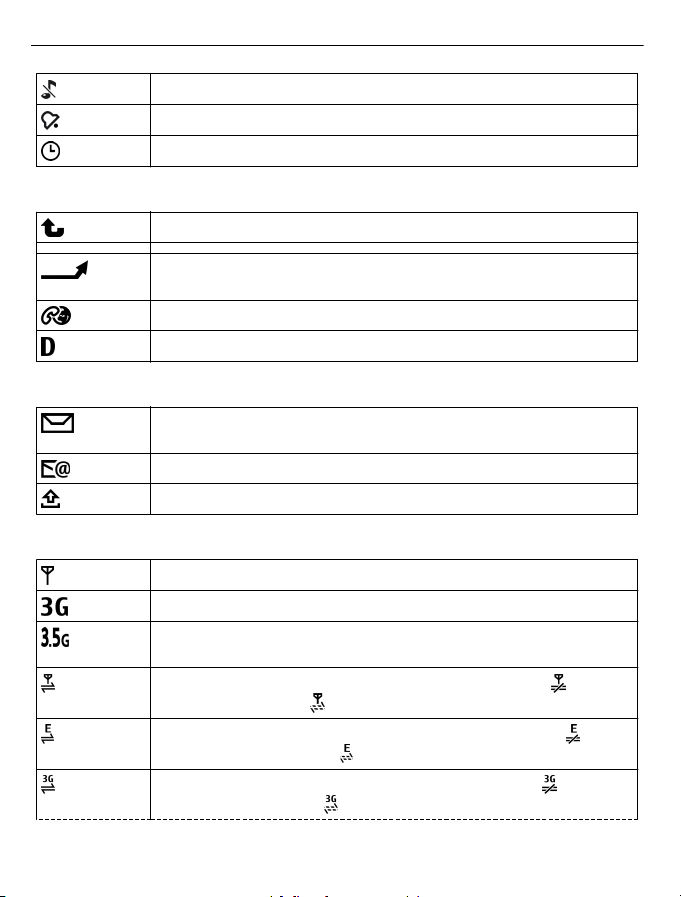
22 Jūsų prietaisas
Prietaisas tyliai praneša apie gaunamus skambučius arba pranešimus.
Nustatėte žadintuvą.
Naudojate laikiną aplinką.
Skambinimo indikatoriai
Kažkas bandė jums paskambinti.
Nustatėte savo prietaisą peradresuoti gaunamus skambučius kitu
numeriu (tinklo paslauga).
Jūsų prietaisas parengtas skambučiui internetu.
Užmegztas siunčiamų duomenų ryšys (tinklo paslauga).
Pranešimų indikatoriai
Yra neskaitytų pranešimų. Jei indikatorius mirksi, pranešimams skirta
SIM kortelės atmintis gali būti perpildyta.
Gavote naują laišką.
Kataloge „Siunčiamieji“ yra neišsiųstų pranešimų.
Tinklo indikatoriai
Jūsų prietaisas prijungtas prie GSM tinklo (tinklo paslauga).
Jūsų prietaisas prijungtas prie 3G tinklo (tinklo paslauga).
3G tinkle suaktyvinta HSDPA (angl. High-speed downlink packet
access) / HSUPA (angl. High-speed uplink packet access) prieiga.
Galimas GPRS paketinių duomenų ryšys (tinklo paslauga). žymi, kad
ryšys yra užlaikytas, o
Galimas EGPRS paketinių duomenų ryšys (tinklo paslauga). žymi,
kad ryšys yra užlaikytas, o
Galimas 3G paketinių duomenų ryšys (tinklo paslauga). žymi, kad
ryšys yra sustabdytas, o
– kad ryšys atkuriamas.
– kad ryšys atkuriamas.
– kad ryšys atkuriamas.
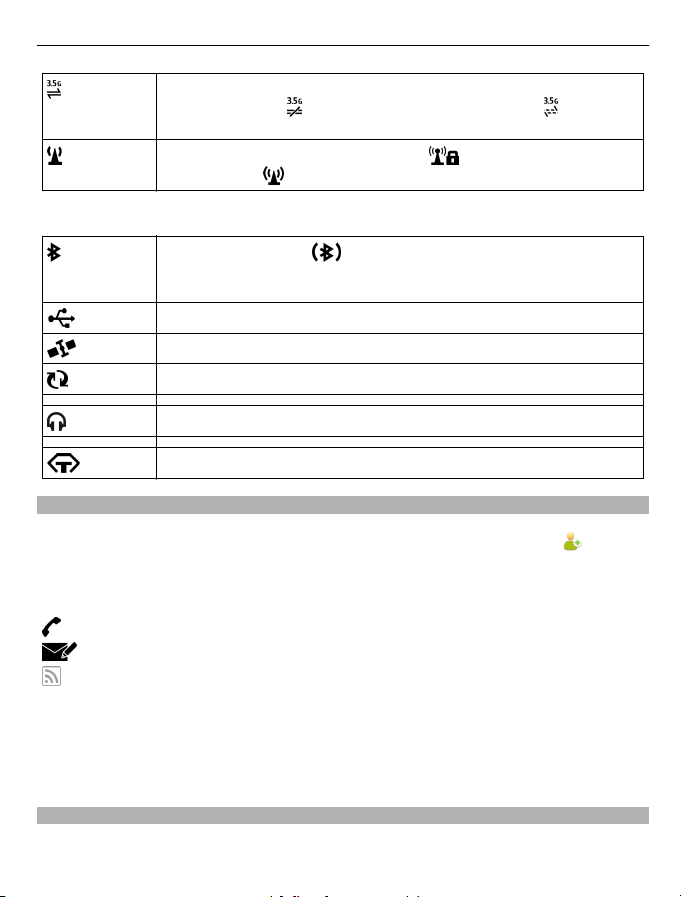
Ryšio indikatoriai
Adresatų juosta
Jūsų prietaisas 23
Galimas didelės spartos transliacijos paketo prieigos (HSDPA) ryšys
(tinklo paslauga).
atkuriamas.
Galimas WLAN ryšys (tinklo paslauga). žymi, kad ryšys yra
užkoduotas, o
Įjungtas „Bluetooth“. žymi, kad jūsų prietaisas siunčia duomenis.
Jei indikatorius mirksi, jūsų prietaisas bando prisijungti prie kito
prietaiso.
Prijungėte USB kabelį prie savo prietaiso.
Įjungta GPS sistema.
Prietaisas sinchronizuoja duomenis.
Prie prietaiso prijungėte suderinamą ausinę-mikrofoną.
Prie prietaiso prijungėte suderinamą tekstinį telefoną.
žymi, kad ryšys yra sustabdytas, o – kad ryšys
– kad ryšys neužkoduotas.
Jei norite įtraukti adresatą į pradinį ekraną, pradiniame ekrane pasirinkite
Funkcijos > Naujas adresatas, tada laikykitės nurodymų.
Jei norite bendrauti su adresatu, pasirinkite jį, tada – iš toliau pateiktų parinkčių.
— skambinti adresatui.
— siųsti pranešimą adresatui.
— atnaujinti adresato saityno teikinius.
Jei norite matyti paskiausius bendravimo su adresatu įvykius, pasirinkite adresatą. Jei
norite matyti bendravimo įvykio informaciją, pasirinkite jį.
Kad uždarytumėte rodinį, pasirinkite Funkcijos > Uždar. prg..
Antenos vietos
Šiame prietaise gali būti įtaisyta vidinė ir išorinė antena. Kai antena perduodami ar
priimami duomenys, be reikalo nelieskite jos srities. Liečiant anteną gali pablogėti ryšio
>
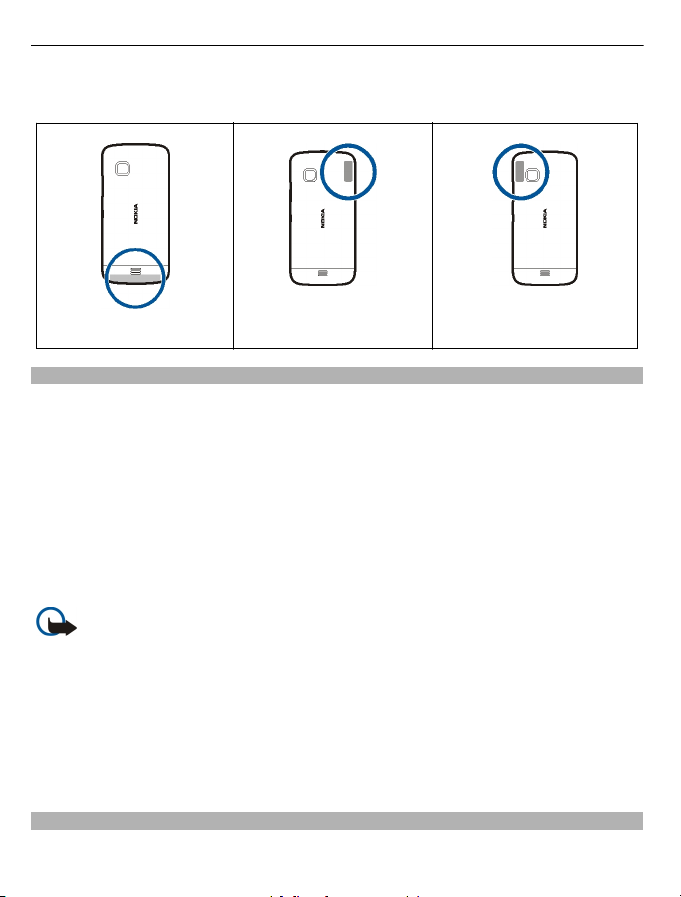
24 Jūsų prietaisas
kokybė, veiklos metu padidėti energijos sąnaudos ir sutrumpėti baterijos veikimo
laikas.
GPS antena „Bluetooth“ ir WLAN antena
Korinė antena
Beryšė aplinka
Įjungę beryšę aplinką, savo prietaisu galite naudotis, jo neprijungę prie belaidžio
korinio tinklo. Kai beryšė aplinka yra įjungta, galite savo prietaisu naudotis be SIM
kortelės.
Beryšės aplinkos įjungimas
Spustelėkite jungimo klavišą, tada pasirinkite Beryšė.
Įjungus beryšę aplinką, baigiamas ryšys su koriniu tinklu. Blokuojami visi radijo dažnio
signalai iš jūsų prietaiso į korinį tinklą (ir atvirkščiai). Jei bandote siųsti pranešimus,
naudodami korinį tinklą, pranešimai įkeliami į aplanką „Siunčiamieji“, kad būtų galima
juos siųsti vėliau.
Svarbu žinoti: Įjungę beryšę aplinką, negalėsite nei skambinti, nei atsiliepti į
skambučius, nei naudoti kitų funkcijų, kurioms reikalingas ryšys su koriniu tinklu.
Nepaisant to, gali būti įmanoma skambinti oficialiu skubios pagalbos tarnybos numeriu,
užprogramuotu jūsų prietaise. Norėdami skambinti, pirmiausia turite įjungti kitą
aplinką. Jei prietaisas buvo užrakintas, įveskite užrakto kodą.
Net įjungę beryšę aplinką, galite naudoti belaidį LAN (WLAN) tinklą, pvz., skaityti
el. laiškus arba naršyti internetą. Kol įjungta beryšė aplinka, galite naudoti „Bluetooth“
ryšį. Užmegzdami ir naudodami WLAN arba „Bluetooth“ ryšį, laikykitės taikomų saugos
reikalavimų.
Spartieji klavišai
Jei norite perjungti atidarytas programas, spauskite ir laikykite paspaudę meniu klavišą.
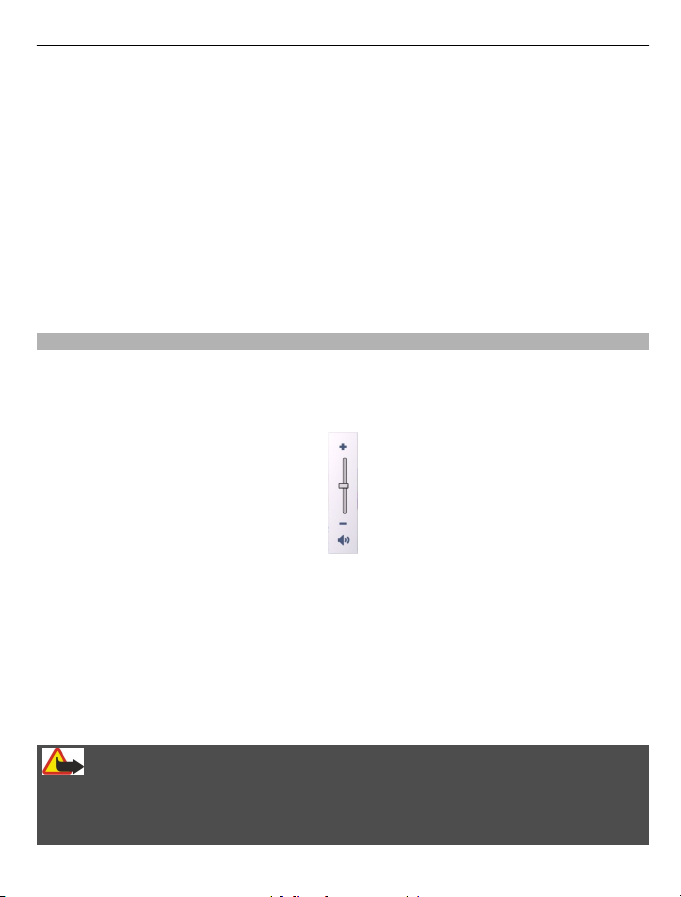
Jūsų prietaisas 25
Palikus programas veikti fone, baterija gali išsikrauti greičiau ir veikti trumpiau.
Kad pakeistumėte aplinką, spauskite jungimo mygtuką ir pasirinkite kitą aplinką.
Kad paskambintumėte į savo balso pašto dėžutę (tinklo paslauga), rinkiklyje
bakstelėkite ir laikykite palietę 1 .
Jei norite atidaryti rinktų numerių sąrašą, pradiniame ekrane spauskite skambinimo
klavišą.
Jei norite naudoti balso komandas, pradiniame ekrane spauskite ir laikykite paspaudę
skambinimo klavišą.
Garsumo ir garsiakalbio valdymas
Telefono skambučių arba garso įrašų garsio reguliavimas
Naudokite garsio klavišus.
Vidinis garsiakalbis leidžia kalbėti ir klausytis per atstumą, todėl jums nereikia laikyti
prietaiso prie ausies.
Garsiakalbio naudojimas skambučio metu
Pasirinkite Įjungti garsiakalbį.
Garsiakalbio išjungimas
Pasirinkite Įjungti ragelį.
Perspėjimas:
Klausydamiesi labai garsiai, galite pakenkti savo klausai. Klausykitės muzikos ne per
garsiai ir nelaikykite prietaiso prie ausies, kai įjungtas garsiakalbis, nes iš jo sklindantis
garsas gali būti labai stiprus
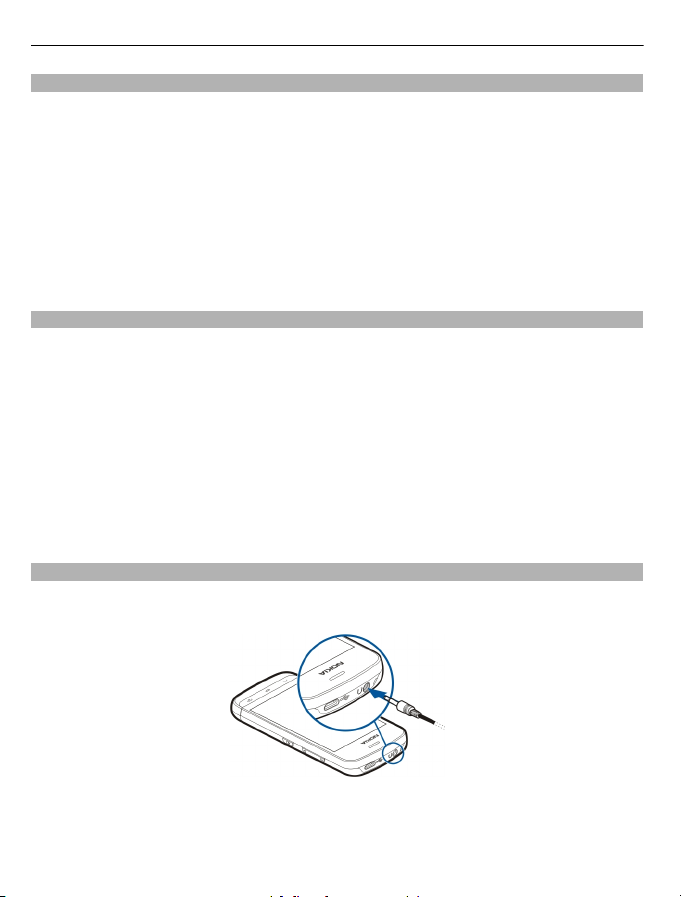
26 Jūsų prietaisas
Jutiklio parametrai ir ekrano pasukimas
Įjungę prietaiso jutiklius, kai kurias funkcijas galite valdyti sukdami ekraną.
Pasirinkite Meniu > Parametrai ir Telefonas > Jutiklių param..
Pasirinkite iš toliau pateiktų parinkčių.
Jutikliai — Įjungti jutiklius
Apsukimo funkcija — Pasirinkite Ryšių garso išjung. ir Signalų atidėjimas, kad
išjungtumėte skambučių garsą ar atidėtumėte signalų skambėjimą pasukdami savo
prietaisą ekranu žemyn. Pasirinkite Aut. ekr. vaizd. pasuk., kad ekrano turinį
pasuktumėte automatiškai, kai prietaisą sukate į kairę arba atgal į vertikalią poziciją.
Kai kurios programos ir funkcijos nepalaiko ekrano turinio pasukimo funkcijos.
Nuotolinis užraktas
Savo prietaisą galite užrakinti automatiškai, naudodami iš anksto nustatytą tekstinį
pranešimą. Nuotoliniu būdu galite užrakinti ir atminties kortelę.
Nuotolinio užrakto funkcijos įjungimas
1 Pasirinkite Meniu > Parametrai, tada – Telefonas > Tel. valdymas >
Saugumo > Telefono ir SIM kortelė > Nuotol. tel. užrakinimas > Įjungtas.
2 Įveskite tekstinį pranešimą (5–20 ženklų), patikrinkite jį, tada įveskite užrakto kodą.
Savo prietaiso užrakinimas nuotoliniu būdu
Parašykite iš anksto nustatytą tekstinį pranešimą, tada išsiųskite jį į savo prietaisą.
Atrakinant prietaisą jums prireiks užrakto kodo.
Laisvų rankų įranga
Prie prietaiso galite prijungti suderinamą laisvų rankų įrangą arba ausines. Gali tekti
pasirinkti kabelio režimą.
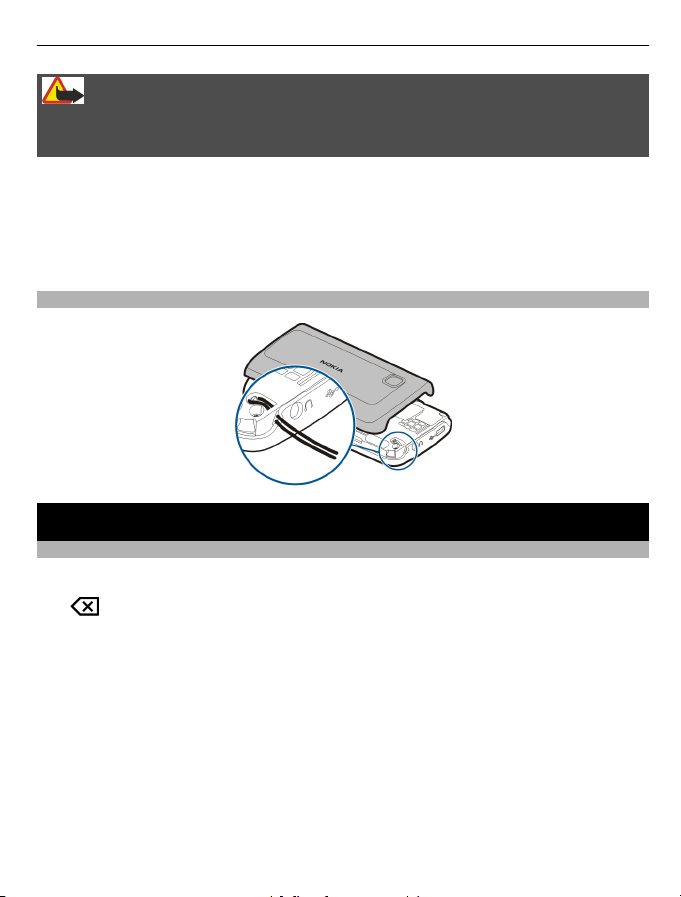
Skambinimas 27
Perspėjimas:
Naudodami laisvų rankų įrangą, veikiausiai girdėsite mažiau aplinkinių garsų.
Nenaudokite laisvų rankų įrangos, jeigu dėl jos gali kilti pavojus jūsų saugumui.
Neprijunkite gaminių, kuriuose sukuriamas išvesties signalas, kadangi jis gali pažeisti
prietaisą. Prie „Nokia“ garso/vaizdo jungties neprijunkite jokio įtampos šaltinio.
Prie „Nokia“ garso/vaizdo jungties prijungdami bet kokį išorinį prietaisą ar laisvų rankų
įrangą, kurie bendrovės „Nokia“ nėra nurodyti kaip tinkami naudoti su šiuo prietaisu,
atkreipkite ypatingą dėmesį į garsumo lygius.
Riešo dirželio tvirtinimas
Skambinimas
Skambučiai
1Norėdami atidaryti rinkiklį, pradiniame ekrane pasirinkite Telefonas, tada įveskite
telefono numerį su tarptautiniu kodu. Kad pašalintumėte skaitmenį, pasirinkite
.
Skambindami į užsienį, kad įvestumėte pliuso ženklą (kuris pakeičia tarptautinį
prieigos kodą), du kartus pasirinkite * ir įveskite šalies kodą, miesto kodą (jei reikia,
praleiskite nulį) ir telefono numerį.
2Norėdami skambinti, spauskite skambinimo klavišą.
3 Jei norite baigti skambutį (arba atšaukti bandymą skambinti), spauskite baigimo
klavišą.
Baigimo klavišo spustelėjimu skambutis baigiamas visada – net ir tada, kai veikia
kita programa.
Jei norite skambinti iš adresatų sąrašo, pasirinkite Meniu > Adr. knyga.
Eikite prie pageidaujamo vardo arba pasirinkite paieškos lauką, įveskite pirmąsias vardo
raides arba ženklus, tada eikite prie vardo.
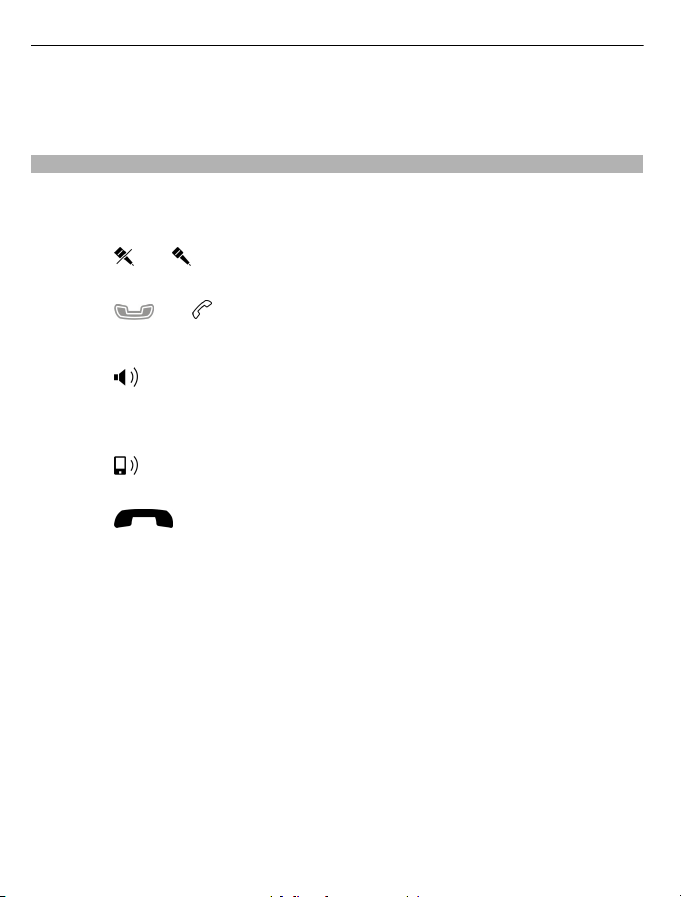
28 Skambinimas
Norėdami skambinti adresatui, spauskite skambinimo klavišą. Jei įrašėte kelis adresato
numerius, pasirinkite norimą numerį iš sąrašo, tada spauskite skambinimo klavišą.
Ryšio metu
Jei norite naudoti šias funkcijas, pirmiausia paspauskite užrakinimo klavišą, kad
atrakintumėte prietaisą.
Mikrofono įjungimas arba išjungimas
Pasirinkite
Aktyvaus balso ryšio užlaikymas
Pasirinkite
Įjungti garsiakalbį.
Pasirinkite
ausines, norėdami nukreipti garsą į ausines, pasirinkite Funkcijos > Įjungti BT LR
įrangą.
Ausinės-mikrofono pakartotinis įjungimas
Pasirinkite
Ryšio baigimas
Pasirinkite
Perjungimas iš aktyvaus į užlaikytąjį ryšį (ir atvirkščiai)
Pasirinkite Funkcijos > Sukeisti ryšius.
arba .
arba .
. Jei esate prijungę suderinamas „Bluetooth“ ryšio funkciją turinčias
.
.
Patarimas: Jei norite užlaikyti aktyvų ryšį, paspauskite skambinimo klavišą. Norėdami
suaktyvinti užlaikytąjį ryšį, spauskite skambinimo klavišą dar kartą.
DTMF tonų sekų siuntimas
1 Pasirinkite Funkcijos > Siųsti DTMF.
2 Įveskite DTMF seką arbą ieškokite jos adresatų sąraše.
3Norėdami įvesti laukimo (w) arba pertraukos (p) ženklą, pakartotinai spauskite *.
4Norėdami išsiųsti toną, pasirinkite toną. Galite įtraukti DTMF tonus į telefono numerį
arba DTMF laukelį adresato duomenyse.
Aktyviojo ryšio baigimas ir atsiliepimas į laukiantį ryšį
Pasirinkite Funkcijos > Įjungti laukiantį.
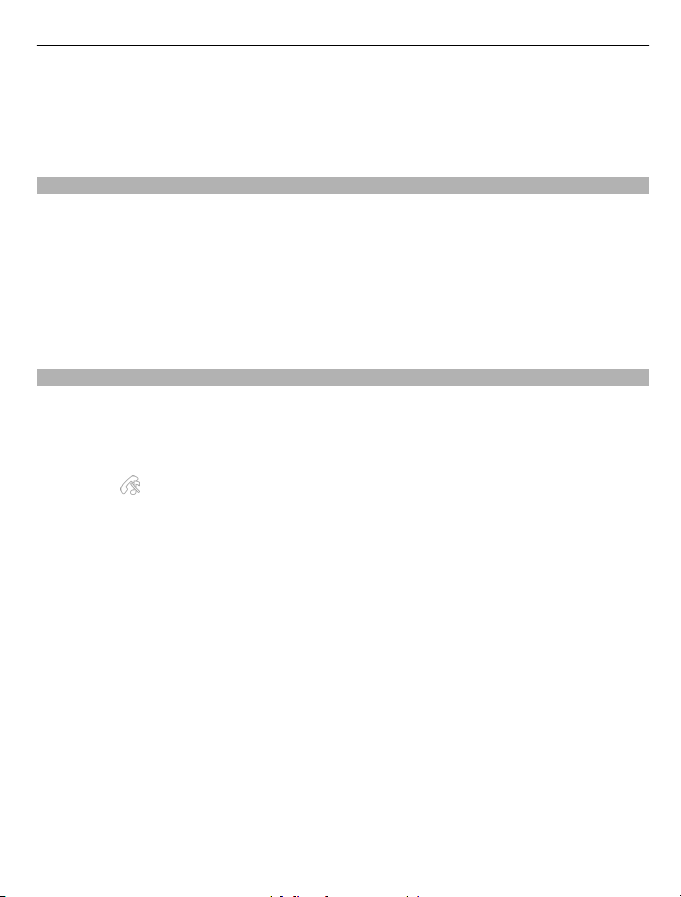
Skambinimas 29
Visų ryšių baigimas
Pasirinkite Funkcijos > Baigti visus skambučius.
Dauguma balso skambučio metu įmanomų naudoti parinkčių yra tinklo paslaugos.
Balso pašto dėžutė
Jei norite skambinti į savo balso pašto dėžutę (tinklo paslauga), pradiniame ekrane
pasirinkite Telefonas, tada pasirinkite ir laikykite pasirinkę 1.
1 Jei norite keisti savo balso pašto dėžutės numerį, pasirinkite Meniu > Parametrai
ir Skambinimas > Ryšių pašto dėž., tada – pašto dėžutę. Paspauskite ir
palaikykite pasirinktą dabartinį numerį.
2 Įveskite numerį (gautą iš tinklo paslaugų teikėjo) ir pasirinkite Gerai.
Atsiliepimas arba atmetimas
Atsiliepimas į skambutį
Spauskite skambinimo klavišą.
Gaunamo skambučio skambėjimo tono išjungimas
Pasirinkite
Tekstinio pranešimo siuntimas atmetus skambutį
Pasirinkite Siųsti pran., redaguokite pranešimo tekstą ir paspauskite skambinimo
klavišą. Atsakymo pranešimu galite informuoti skambinantįjį, kad negalite atsiliepti į
skambutį.
Skambučio atmetimas
Paspauskite baigimo klavišą. Jei telefono parametruose įgalinsite funkciją Ryšių
peradres. > Balso ryšių > Kai užimta, atmetus gaunamąjį skambutį, jis bus
peradresuojamas.
Tekstinio pranešimo atmetus skambutį funkcijos aktyvinimas
Pasirinkite Meniu > Parametrai, tada – Skambinimas > Skambinimo > Neatsiliepti
ir siųsti pran. > Taip.
Standartinio tekstinio pranešimo atmetus skambutį rašymas
Pasirinkite Meniu > Parametrai ir Skambinimas > Skambinimo > Pranešimo
tekstas, tada rašykite pranešimą.
.
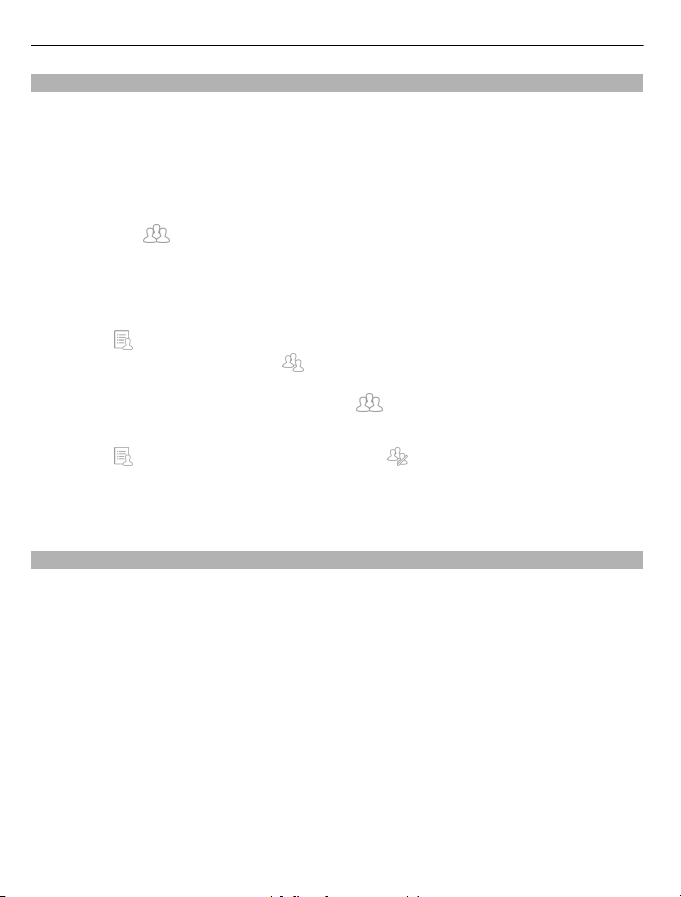
30 Skambinimas
Konferencinis ryšys
Naudodami šį prietaisą, galite dalyvauti konferenciniame pokalbyje kartu su dar
penkiais dalyviais.
1 Užmegzkite ryšį su pirmu dalyviu.
2Kad užmegztumėte ryšį su kitu dalyviu, pasirinkite Funkcijos > Naujas
skambutis. Pirmasis pokalbis užlaikomas.
3Atsiliepus į naują skambutį, norėdami įtraukti pirmą dalyvį į konferencinį skambutį,
pasirinkite
Naujo dalyvio įtraukimas į konferencinį skambutį
Paskambinkite kitam dalyviui ir įtraukite naują skambutį į konferencinį.
Asmeninis pokalbis su konferencinio skambučio dalyviu
Pasirinkite
Eikite prie dalyvio, tada pasirinkite
išlaikomas. Kiti dalyviai tęsia konferencinį skambutį.
Jei norite grįžti į konferencinį ryšį, pasirinkite
Dalyvio atjungimas nuo konferencinio skambučio
Pasirinkite
Aktyvaus konferencinio skambučio baigimas
Spauskite baigimo klavišą.
Spartusis numerių rinkimas
Jei norite įjungti spartųjį numerių rinkimą, pasirinkite Meniu > Parametrai, tada –
Skambinimas > Skambinimo > Greitasis rinkimas.
1 Jei norite priskirti telefono numerį vienam iš skaitmenų klavišų, pasirinkite Meniu >
Parametrai, tada – Skambinimas > Greit. rinkimas.
2 Paspauskite ir palaikykite pasirinktą klavišą, kuriam norite priskirti telefono numerį,
tada iškylančiajame meniu pasirinkite Susieti ir norimą telefono numerį iš kontaktų
sąrašo.
Klavišas „1“ skirtas balso pašto dėžutei.
.
.
. Jūsų prietaiso konferencinis skambutis
.
, eikite prie dalyvio, tada pasirinkite .
Jei norite skambinti pradiniame ekrane, pasirinkite Telefonas, klavišą, kuriam
priskirtas telefono numeris, tada spauskite skambinimo klavišą.
